申請画面
▼初画面zcshohintoroku_1.png
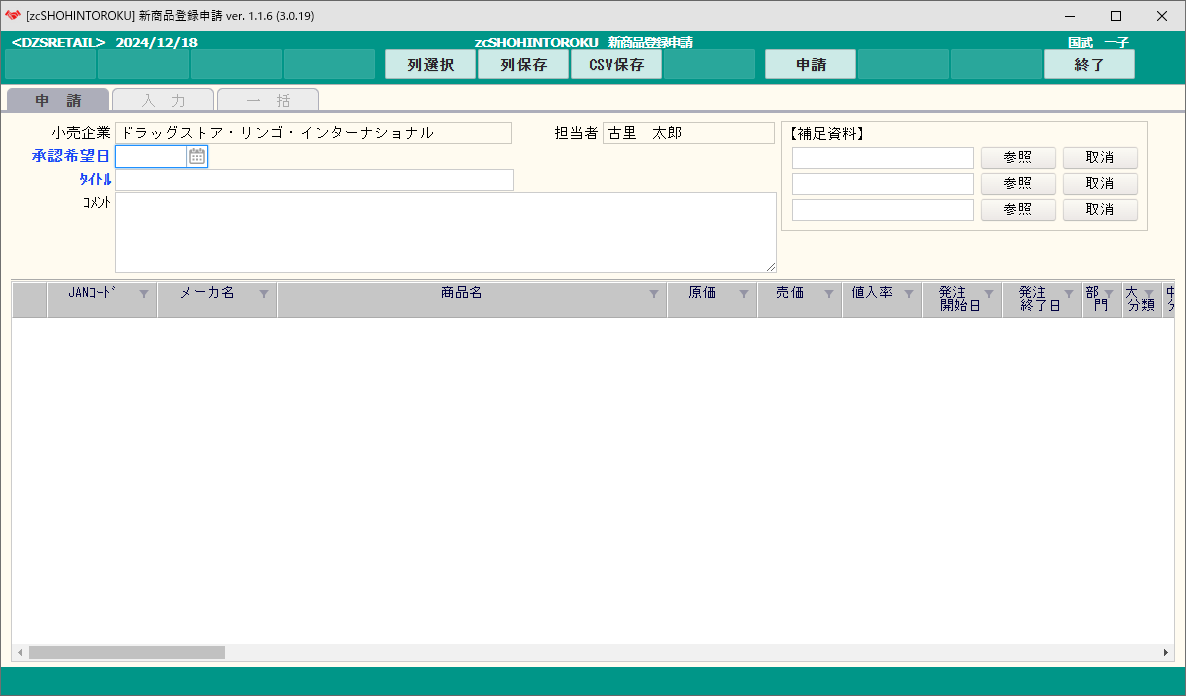
操作手順
- 上画面が表示されます。
- 新商品情報登録データの作成を行います。
単品入力する場合は、「入力」タブをクリックします。
一括入力する場合は、「一括」タブをクリックします。
項目説明
| 項目名 | 説 明 |
|---|---|
| 承認希望日 | 翌日以降の8桁日付 |
| タイトル | 全半角混在可で50バイト(全角文字2バイト/半角文字1バイト)まで入力可能 |
| コメント | 全半角混在可で500バイト(全角文字2バイト/半角文字1バイト/改行1バイト)まで入力可能 |
| 補足資料 | [参照]ボタンまたはファイル名欄をクリックし、読み込み画面にてファイルを選択して開く |
一覧の項目については出力表示項目を参照してください。
▼編集画面zcshohintoroku_2.png
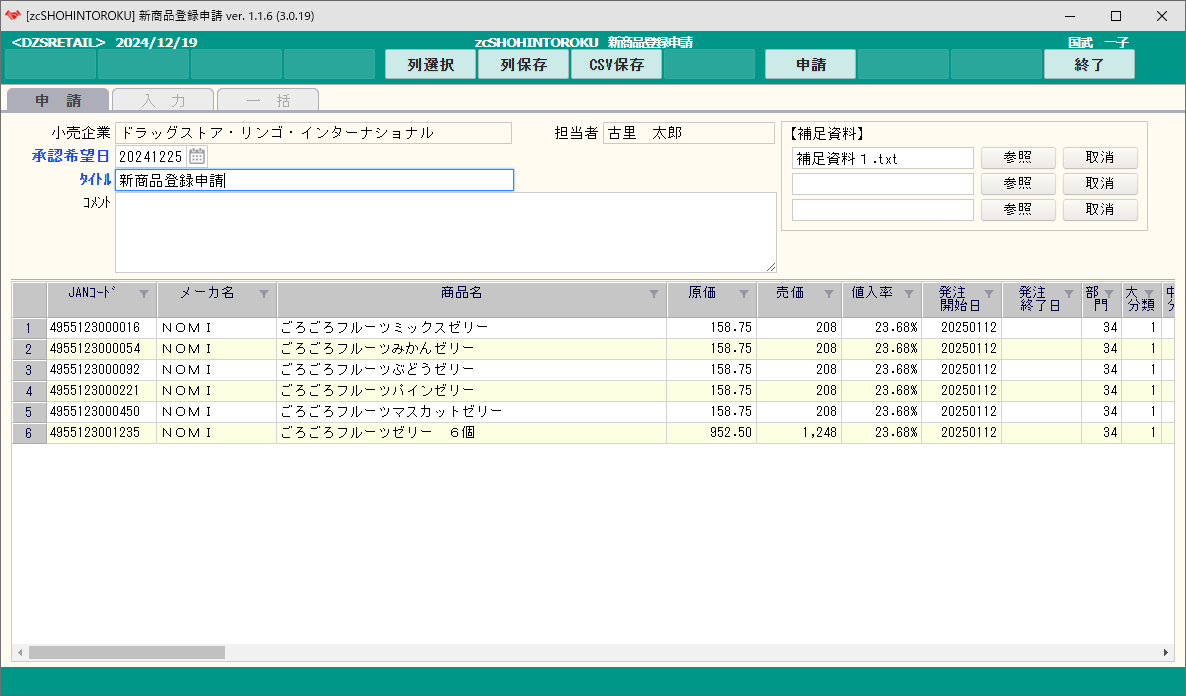
操作手順
- 「入力/一括」タブで作成した新商品情報登録データが一覧に表示されます。
- [申請]ボタンをクリックする前なら編集が可能です。
一覧内の編集したい行をマウスでWクリックすれば、「入力」タブ(単品入力)画面に移ります。
▼結果画面zcshohintoroku_3.png
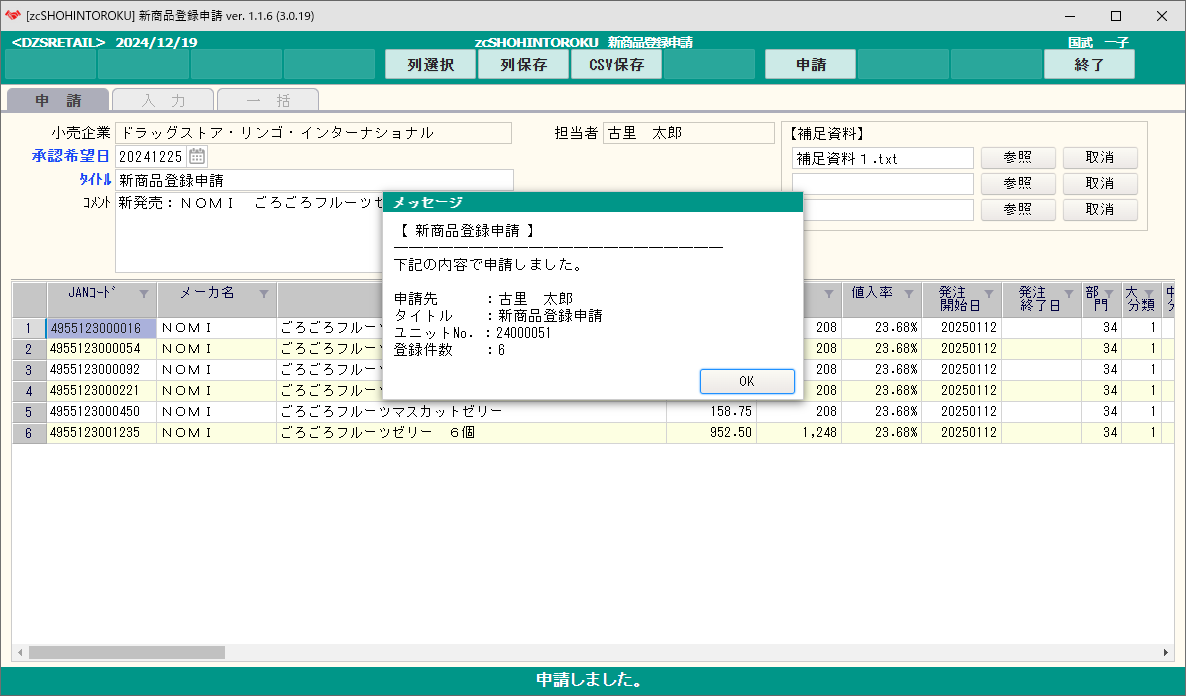
操作手順
- 新商品情報登録データを作成完了後、[申請]ボタンをクリックします。
- 確認メッセージ画面が表示されますので、[はい]選択で処理を開始します。
- 小売担当者へ申請メール送信完了後、上画面の様に新商品登録申請完了のメッセージ画面が表示されます。
内容を確認し、[OK]ボタンをクリックします。
入力画面
各項目は企業ごとに辞書マスタにて制御されます。▼初画面zcshohintoroku_in1.png
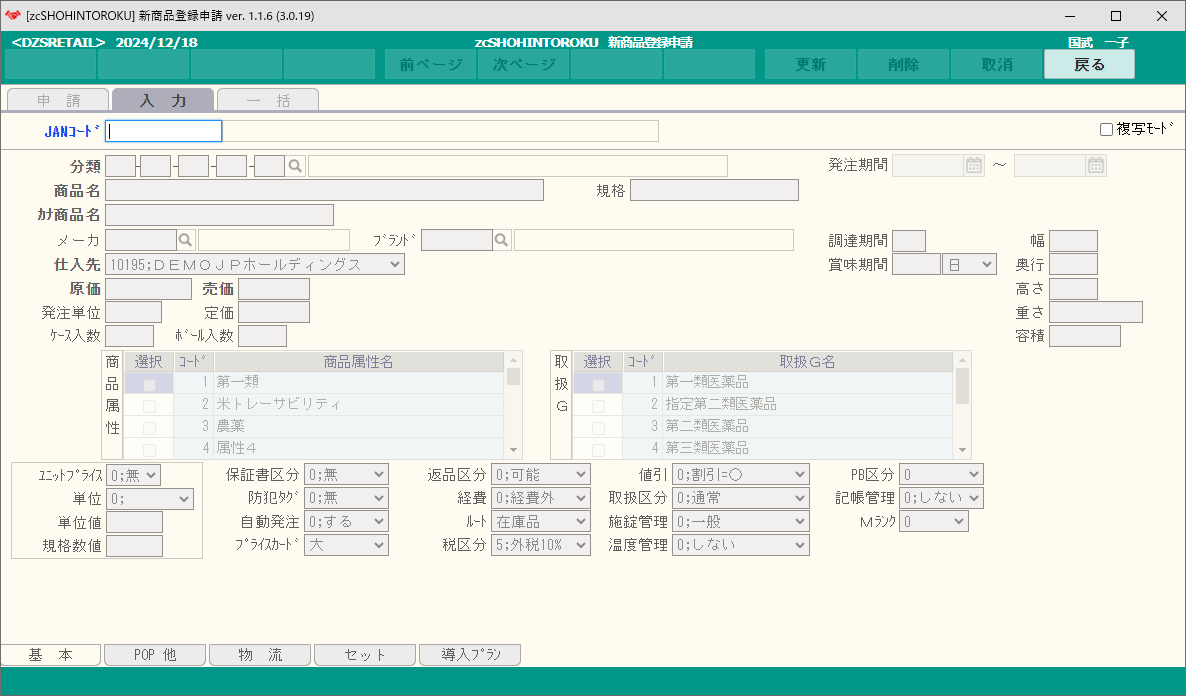
操作手順
- 画面上部の「入力」タブをクリックします。
- JANコードを入力後[Enter]キーを押下します。
項目説明
| 項目名 | 説 明 |
|---|---|
| JANコード | 8桁又は13桁のコード |
| 複写モード | 初期表示はチェックオフ、チェックオン/オフ可 チェックオンの場合 直前に表示した商品で基本/物流/セット/導入プラン情報を複写表示 |
▼基本 編集画面zcshohintoroku_in2.png
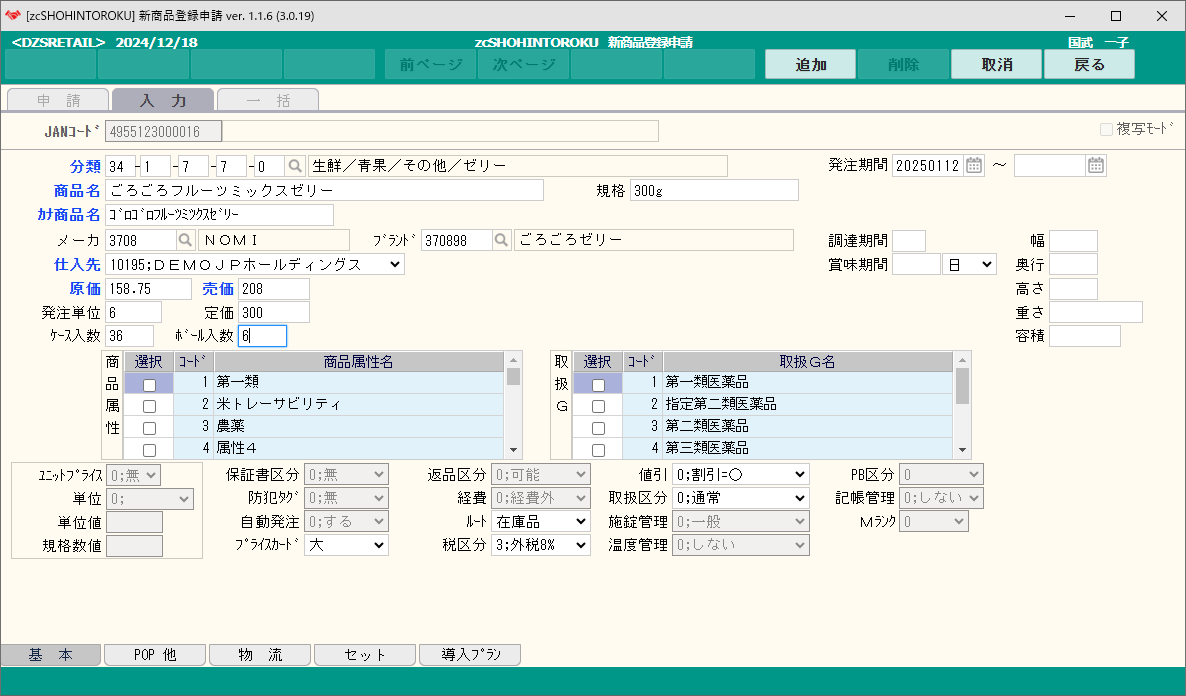
操作手順
- 各項目の入力を行います。詳細は下記の項目説明を参照ください。
- 他の情報を入力する場合は、各シート(POP他・物流・セット・導入プラン)をクリックします。
- 入力終了後、[追加]ボタンをクリックします。
編集の場合は[更新]ボタン、削除の場合は[削除]ボタンをクリックします。
項目説明
| 項目名 | 説 明 |
|---|---|
| 分類 | 分類マスタ登録済の分類コード、各欄2桁までの整数値 |
| 商品名 | ※全角文字28桁まで入力可能 |
| 規格 | ※全半角混在可で20バイト(全角文字2バイト/半角文字1バイト)まで入力可能 |
| カナ商品名 | ※半角文字28桁まで入力可能 ・小書き文字は通常の半角カタカナに自動変換(例 ャュョァ…→ヤユヨア…) ・アルファベット小文字はアルファベット大文字に自動変換(例 ab…→AB…) |
| メーカ | 初期表示はヘッダーの入力JANコードより検出したJANメーカコード(事前メーカマスタ登録必要)、 メーカマスタ登録済のメーカコード |
| ブランド | ブランドマスタ登録済のブランドコード |
| 仕入先 | 企業別仕入先より選択 |
| 原価 | 0~999999、小数2桁まで |
| 売価 | 0~9999999の整数値 |
| 発注単位 | 初期表示は「1」、5桁までの整数値 |
| 定価 | 0~9999999の整数値 |
| ケース入数 | ケース内のバラ商品の入数、4桁までの整数値 |
| ボール入数 | ケース内に更にボールがあればボール内のバラ商品の入数、4桁までの整数値 |
| 発注期間 | 開始日は必須入力、「導入プラン」シートの導入スケジュール自動作成に使用 翌日以降の8桁日付 |
| 調達期間 | 2桁までの整数値 |
| 賞味期間 | 4桁までの整数値 |
| 賞味期間区分 | 初期表示は「日」、「日/時間」より選択 |
| 幅 | 単品の幅サイズ、4 桁までの整数値で単位はmm |
| 奥行 | 単品の奥行サイズ、4桁までの整数値で単位はmm |
| 高さ | 単品の高さサイズ、4桁までの整数値で単位はmm |
| 重さ | 単品の重さ、整数7桁の小数点以下2桁までの数値で単位はg |
| 容積 | 酒部門のみ必須入力、7桁までの整数値で単位はml |
| 商品属性 | 辞書マスタ登録済の商品属性、チェックオンした属性情報が有効 |
| 取扱G | 辞書マスタ登録済の取扱G、チェックオンした取扱Gが有効 同一グルーピング内での複数のコード選択不可(事前辞書マスタ登録必要) |
| ユニットプライス | 初期表示は「0;無」、「0;無/1;有」より選択 |
| ユニットプライス単位 | 上記のユニットプライスで「1;有」選択時に入力可、辞書マスタ登録済の単位より選択 |
| ユニットプライス単位値 | 上記のユニットプライスで「1;有」選択時に入力可、5桁までの整数値 |
| ユニットプライス規格数値 | 上記のユニットプライスで「1;有」選択時に入力可、5桁までの整数値 |
| 保証書区分 | 初期表示は「0;無」、「0;無/1;有」より選択 |
| 防犯タグ | 初期表示は「0;無」、「0;無/1;有」より選択 |
| 自動発注 | 初期表示は「0;する」、「0;する/1;しない」より選択 |
| プライスカード | 初期表示は「大」、「大/中/小/無」より選択 |
| 返品区分 | 初期表示は「0;可能」「0;可能/1;不可/2;無返」より選択 |
| 経費 | 初期表示は「0;経費外」、「0;経費外/1;経費」より選択 |
| ルート | 初期表示は「在庫品」、「在庫品/直納品/通過品/預け品」より選択 |
| 税区分 | 初期表示は「5;外税」、辞書マスタ登録済の税区分より選択 |
| 値引 | 辞書マスタ登録済の値引区分より選択 |
| 取扱区分 | 辞書マスタ登録済の取扱区分より選択 |
| 施錠管理 | 辞書マスタ登録済の施錠管理より選択 |
| 温度管理 | 辞書マスタ登録済の温度管理区分より選択 |
| PB区分 | 0~9の1桁数値 |
| 記帳管理 | 初期表示は「0;しない」、「0;しない、1;する」より選択 |
| Mランク | 0~辞書マスタ(発注ランク最大)設定値までの整数値より選択 |
▼POP他 編集画面zcshohintoroku_inpop1.png
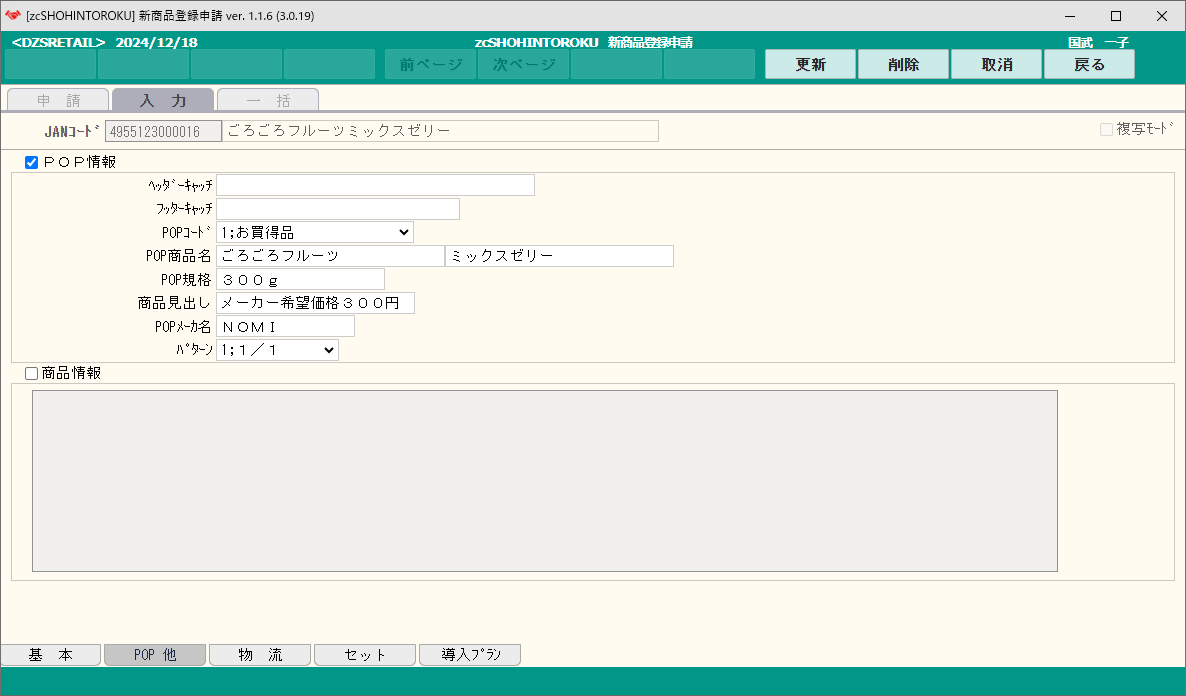
操作手順
- JANコードを入力後、「POP他」シートをクリックします。
- POPコードが未設定の場合は、「基本」シートよりPOP商品名、POP規格、商品見出し、
POPメーカ名を表示します。(各欄が空白の場合に限ります。) - チェックボックスオン時のみ、各項目の編集が可能です。詳細は下記の項目説明を参照ください。
- 全シート入力終了後、[追加/更新]ボタンをクリックします。
注意事項
- POPコードが0の場合、POP情報なしとみなします。
又、POP情報/商品情報のチェックボックスオフでも各情報なしとみなします。
どちらの場合も、[更新]ボタンクリックで存在する各情報レコードを削除しますので御注意ください。
項目説明
| 項目名 | 説 明 |
|---|---|
| POP情報 | 初期表示はチェックオフ、チェックオン/オフ可、チェックオンでPOP情報の各項目欄の入力可 |
| ヘッダーキャッチ | 全角文字20桁 |
| フッターキャッチ | 全角文字15桁 |
| POPコード | 辞書マスタ登録済のPOPコードより選択 |
| POP商品名1・2 | POPコード未設定時は「基本」シートの漢字商品名より表示、それぞれ※全角文字14桁 |
| POP規格 | POPコード未設定時は「基本」シートのカナ規格名称より表示 ※全半角混在可で20バイト(全角文字2バイト/半角文字1バイト) |
| 商品見出し | POPコード未設定時は「基本」シートの定価より"メーカー希望価格"を編集した文字列と定価を表示 定価未設定は表示なし、全角文字12桁 |
| POPメーカ名 | POPコード未設定時は「基本」シートのメーカコードよりPOPメーカ名を表示 メーカコード未設定は表示なし、全角文字8桁 |
| パターン | 辞書マスタ登録済POPパターンより選択 |
| 商品情報(チェック) | 初期表示はチェックオフ、チェックオン/オフ可、チェックオンで商品情報欄の入力可 |
| 商品情報 |
▼物流 編集画面zcshohintoroku_inbutu1.png
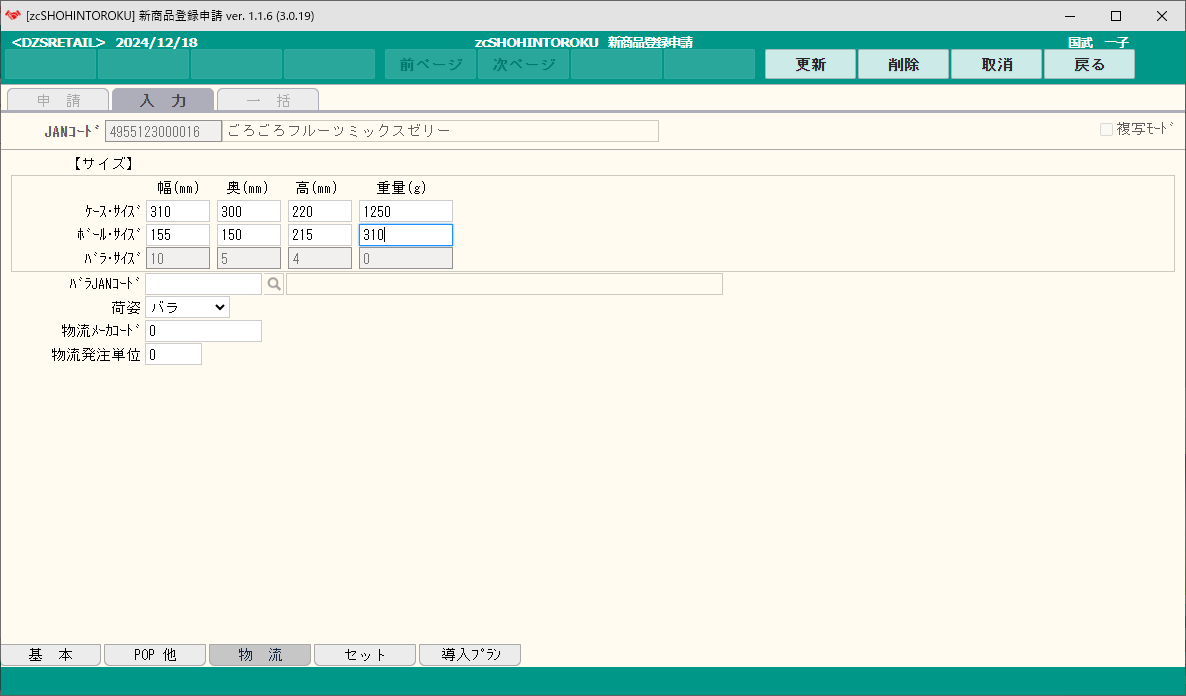
操作手順
- JANコードを入力後、「物流」シートをクリックします。
- 各項目の入力を行います。詳細は下記の項目説明を参照ください。
- 全シート入力終了後、[追加/更新]ボタンをクリックします。
項目説明
| 項目名 | 説 明 |
|---|---|
| ケース・サイズ幅 | 半角数字4桁、単位mm |
| ケース・サイズ奥 | 半角数字4桁、単位mm |
| ケース・サイズ高 | 半角数字4桁、単位mm |
| ケース・サイズ重量 | 0~9999999、小数2桁までの数値で単位はg |
| ボール・サイズ幅 | 半角数字4桁、単位mm |
| ボール・サイズ奥 | 半角数字4桁、単位mm |
| ボール・サイズ高 | 半角数字4桁、単位mm |
| ボール・サイズ重量 | 0~9999999、小数2桁までの数値で単位はg |
| バラ・サイズ幅 | 「基本」シートで入力済の幅を表示 |
| バラ・サイズ奥 | 「基本」シートで入力済の奥行を表示 |
| バラ・サイズ高 | 「基本」シートで入力済の高さを表示 |
| バラ・サイズ重量 | 「基本」シートで入力済の重さを表示 |
| バラJANコード | 商品マスタ登録済で企業別仕入先に該当するJANコード |
| 荷姿 | 「バラ/バラ以外」より選択 |
| 物流メーカコード | 13桁までの物流センターのメーカコード |
| 物流発注単位 | 5桁までの整数値 |
▼セット 編集画面zcshohintoroku_inset1.png
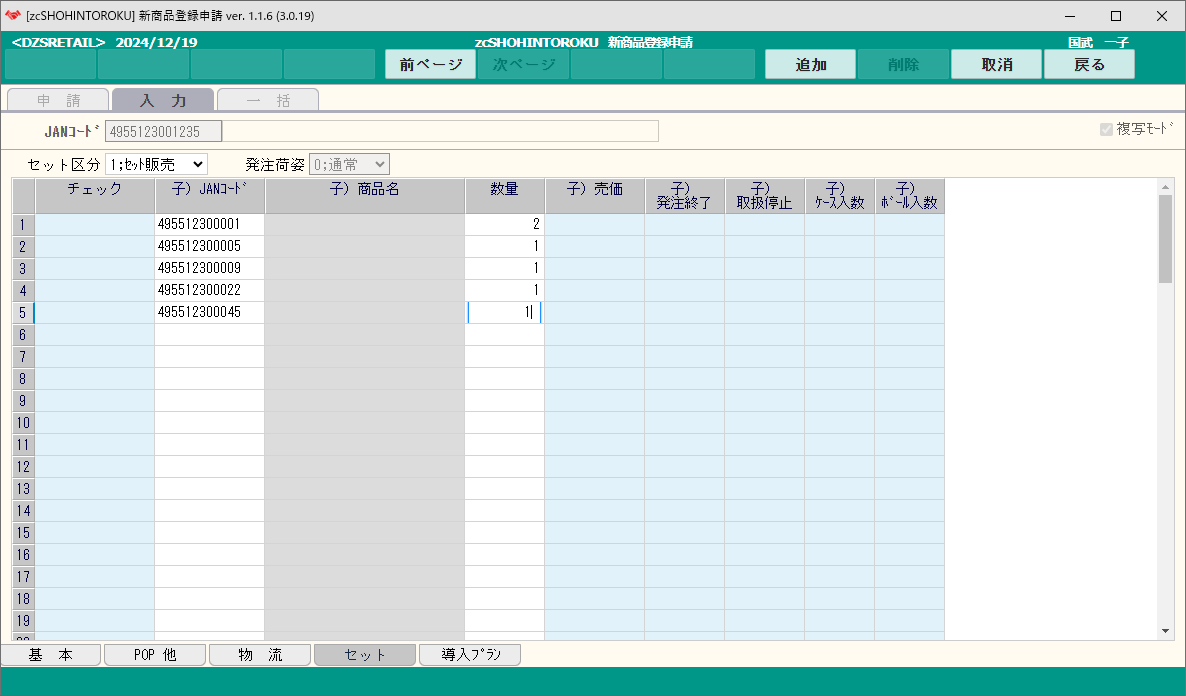
操作手順
- JANコードを入力後、「セット」シートをクリックします。
- 各項目の入力を行います。(貼り付け可)詳細は下記の項目説明を参照ください。
- 全シート入力終了後、[追加/更新]ボタンをクリックします。
項目説明
| 項目名 | 説 明 |
|---|---|
| セット区分 | 初期表示は「2;ケース」、「0;セット非売/1;セット販売/2;ケース/3;ボール」より選択 |
| 発注荷姿 | 初期表示は「0;通常」、「0;通常/1;発注」より選択 セット区分「2;ケース/3;ボール」選択時のみ選択可 |
入力項目説明
| 項目名 | 必須 | 説 明 |
|---|---|---|
| チェック | × | エラーメッセージ表示 |
| 子)JANコード | ◎ | 商談商品情報一時保存ファイル登録済のJANコード、 または、商品マスタ登録済で企業別仕入先に該当するJANコード |
| 子)商品名 | × | 入力可能(商談商品情報一時保存ファイルまたは商品マスタの漢字商品名称で再表示) |
| 数量 | ◎ | 4桁までの整数値 |
| 子)売価 | × | |
| 子)発注終了 | × | |
| 子)取扱停止 | × | |
| 子)ケース入数 | × | |
| 子)ボール入数 | × |
◎…必須入力 / △…任意 / ○…条件により必要 / ×…無効又は出力表示
▼セット エラー画面zcshohintoroku_inset2.png
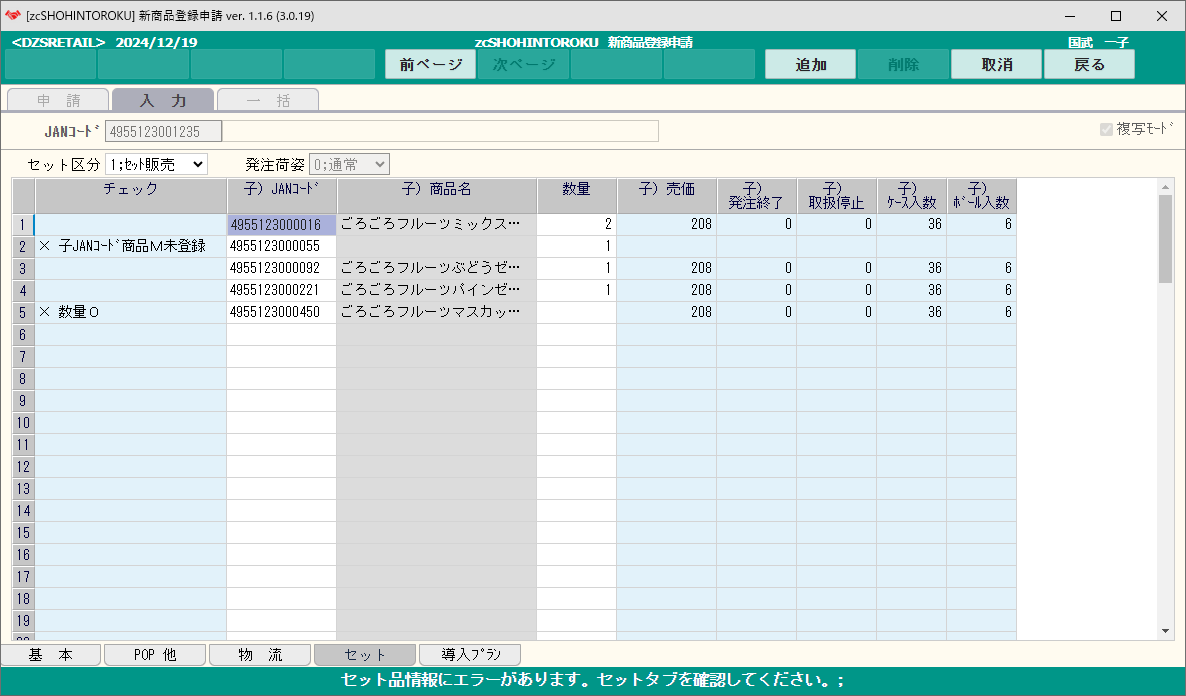
操作手順
- エラーが無ければ、メッセージ欄に「追加/更新しました」のメッセージが表示されます。
エラーがあれば、上画面の様に一覧内のチェック欄にエラーメッセージが表示されます。
エラーについての詳細はエラー(警告)内容を参照ください。
データ修正後、再度[追加/更新]ボタンをクリックします。
エラー(警告)内容
| エラーメッセージ | 説 明 |
|---|---|
| 子JANコード商品Mなし | 商品マスタまたは商談商品情報一時保存ファイル登録済のJANコードを入力願います |
| 同一JANコード重複 | 一覧に同一の子JANコードが存在する為、子JANコードの確認願います |
| 親JANコード子JANコード同一 | 親JANコードと子JANコードが同じの為、確認願います |
| 親JANコードは子JANコード登録済 | 子JANコードとして登録済のJANコードの為、子JANコードを登録できません |
| 子JANコードは親JANコード登録済 | 親JANコードの為、登録できません |
| 子JANコード仕入先違い | 子JANコードの仕入先が異なる企業別仕入先コードの為、確認願います |
| 数量0 | 数量の入力願います |
| 親JAN売価(xx円)<子JAN売価(xx円) | 入力子JANコードの売価が「基本」シートの売価より高い為、登録できません |
| 親JAN売価(xx円)⇔ 子JAN売価×数量(xx円)格差大 | 「基本」シートの売価と子JANコードの売価×数量の差が大きい為、確認願います |
| 発注荷姿設定済 | 子JANコードは別の親JANコードにて荷姿設定済の為、確認願います |
| 警告メッセージ | 説 明 |
| 商品Mケース入数(xx)違い | 入力数量が子JANコードのケース入数(xx)と一致しませんが、登録します |
| 商品Mボール入数(xx)違い | 入力数量が子JANコードのボール入数(xx)と一致しませんが、登録します |
▼導入プラン 編集画面zcshohintoroku_inpln1.png
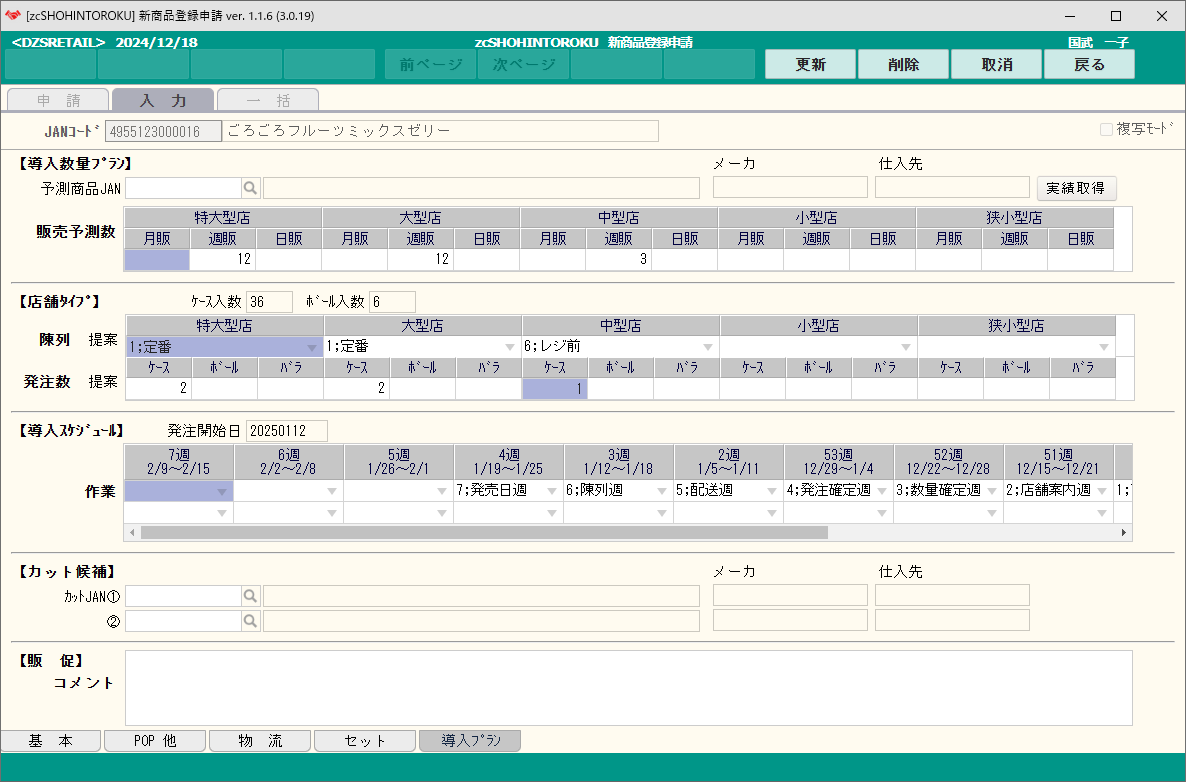
操作手順
- JANコードを入力後、「導入プラン」シートをクリックします。
- 各項目の入力を行います。詳細は下記の項目説明を参照ください。
- 予測商品JAN入力後、[実績取得]ボタンクリックで販売予測数を取得できます。
- 全シート入力終了後、[追加/更新]ボタンをクリックします。
項目説明
| 項目名[導入数量プラン] | 説 明 |
|---|---|
| 予測商品JAN | 商品マスタ登録済で企業別仕入先に該当するJANコード |
| 販売予測数 | 5桁までの整数値、月販/週販/日販のいずれかに入力 |
| 項目名[店舗タイプ] | 説 明 |
| 陳列 提案 | 発注数入力時必須入力、辞書マスタ(zc陳列コード)登録済の陳列場所より選択 |
| 発注数 提案 | 陳列選択時必須入力、5桁までの整数値、ケース/ボール/バラのいずれかに入力
ケース数またはボール数入力の場合は、ケース数×ケース入数・ボール数×ボール入数が5桁を超えない値 |
| 項目名[導入スケジュール] | 説 明 |
| 作業 | 発注開始日の週より4週先から8週前までを表示、 「1;商談週/2;店舗案内週/3;数量確定週/4;発注確定週/5;配送週/6;陳列週/7;発売日週」より選択 作業スケジュール未設定時は、発注開始日週を基準(陳列日週)にしてスケジュールを自動表示 作業スケジュール設定後「基本」シートの発注期間(開始)を変更し 各作業が期間外になる場合は自動で再表示 |
| 項目名[カット候補] | 説 明 |
| カットJAN① | 商品マスタ登録済で企業別仕入先に該当するJANコード |
| カットJAN② | 商品マスタ登録済で企業別仕入先に該当するJANコード |
| 項目名[販促] | 説 明 |
| コメント | 全半角混在可で500バイト(全角文字2バイト/半角文字1バイト/改行1バイト)まで入力可能 |
一括画面
各項目は企業ごとに辞書マスタにて制御されます。▼編集画面zcshohintoroku_csv1.png
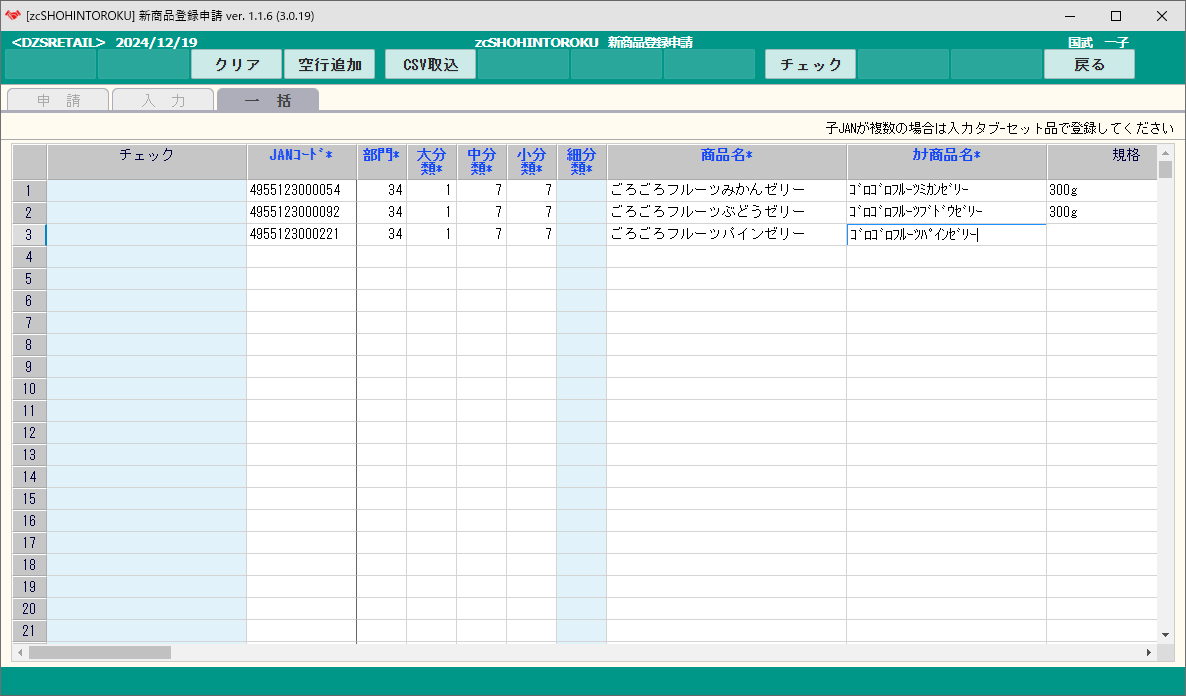
操作手順
- 画面上部の「一括」タブをクリックします。
- 画面に空行が1000行表示されます。
行が足りない場合、[空行追加]ボタンクリックで追加行数を入力し[OK]ボタンクリックで追加されます。 - 各項目の入力を行います。(貼り付け可)
[CSV取込]ボタンクリックでCSVファイルの取り込みも出来ます。取り込むCSVファイルのレイアウトは項目説明を参照ください。 - 入力後、[チェック]ボタンをクリックします。
注意事項
- JANコード未入力行はデータなし行とみなし[チェック]ボタンクリックでクリアされます。
- CSV取込時に使用するCSVファイルの1行目はヘッダー(タイトル)行、2行目以降がデータ行です。
1行目は一覧のタイトル行と一致する項目名でなければエラーになります。
一覧内にて、右クリックメニュー「ヘッダーをコピー」利用でデータ作成願います。
項目説明
| № | 項目名 | 必須 | 初期表示 (省略時) | 説 明 |
|---|---|---|---|---|
| チェック | × | エラーメッセージ表示 | ||
| JANコード | ◎ | 8桁又は13桁のコード | ||
| 分類1(部門) | ◎ | 分類マスタ登録済の分類1(部門)コード、半角数字2桁まで | ||
| 分類2(大分類) | ◎ | 分類マスタ登録済の分類2(大分類)コード、半角数字2桁まで | ||
| 分類3(中分類) | ◎ | 分類マスタ登録済の分類3(中分類)コード、半角数字2桁まで | ||
| 分類4(小分類) | ○ | 分類マスタ登録済の分類4(小分類)コード、半角数字2桁まで 分類マスタに分類4登録なしの場合は省略可 |
||
| 分類5(細分類) | ○ | 分類マスタ登録済の分類5(細分類)コード、半角数字2桁まで 分類マスタに分類5登録なしの場合は省略可 |
||
| 商品名 | ◎ | ※1全角文字28桁 | ||
| カナ商品名 | ◎ | ※1半角文字28桁 ・小書き文字は通常の半角カタカナに自動変換して登録(例 ャュョァ…→ヤユヨア…) ・アルファベット小文字はアルファベット大文字に自動変換して登録(例 ab…→AB…) |
||
| 規格 | △ | ※1全半角混在可で20バイト(全角文字2バイト/半角文字1バイト)まで入力可能 | ||
| メーカ | △ | メーカマスタ登録済のコード | ||
| ブランド | △ | ブランドマスタ登録済のコード | ||
| 仕入先 | ◎ | 自社仕入先 コード |
仕入先マスタ登録済の企業別仕入先コード | |
| 原価 | ◎ | 0~999999、小数2桁まで | ||
| 売価 | ◎ | 0~9999999の整数値 | ||
| 定価 | △ | 0~9999999の整数値 | ||
| ケース入数 | ◎ | (0) | ケース内のバラ商品の入数、4桁までの整数値 | |
| ボール入数 | △ | ケース内に更にボールがあればボール内のバラ商品の入数、4桁までの整数値 | ||
| 発注単位 | ◎ | (1) | 5桁までの整数値 | |
| 発注開始日 | ◎ | 8桁日付 | ||
| 発注終了日 | △ | 8桁日付 | ||
| 調達期間 | △ | 2桁までの整数値 | ||
| 賞味期間 | △ | 4桁までの整数値 | ||
| 賞味期間区分 | △ | 0;日 | 「0;日/1;時間」より選択 | |
| サイズ(幅) | △ | 単品の幅サイズ、4 桁までの整数値で単位はmm | ||
| サイズ(奥行) | △ | 単品の奥行サイズ、4桁までの整数値で単位はmm | ||
| サイズ(高さ) | △ | 単品の高さサイズ、4桁までの整数値で単位はmm | ||
| 重さ | △ | 単品の重さ、整数7桁の小数点以下2桁までの数値で単位はg | ||
| 容積 | ○ | 酒部門のみ必須入力、7桁までの整数値で単位はml | ||
| 商品属性 | △ | 辞書マスタ登録済の商品属性、セミコロン(;)区切で複数可 | ||
| 取扱グループ | △ | 辞書マスタ登録済の取扱グループ、 辞書マスタ設定による異なるグループの場合はセミコロン(;)区切で複数可 |
||
| ユニットプライス | △ | 0;無 | 「0;無/1;有」より選択 | |
| UP単位 ※2 | △ | 辞書マスタ登録済の単位より選択 | ||
| UP単位値 ※2 | △ | 5桁までの整数値 | ||
| UP規格数値 ※2 | △ | 上記のユニットプライスで「1;有」選択時に登録、5桁までの整数値 | ||
| 保証書区分 | △ | 0;無 | 「0;無/1;有」より選択 | |
| 防犯タグ | △ | 0;無 | 「0;無/1;有」より選択 | |
| 自動発注 | △ | 0;する | 「0;する/1;しない」より選択 | |
| プライスカード | △ | 大 | 「大/中/小/無」より選択 | |
| 返品区分 | △ | 0;可能 | 「0;可能/1;不可/2;無返」より選択、省略時0 | |
| 経費 | △ | 0;経費外 | 「0;経費外/1;経費」より選択 | |
| ルート | △ | 0;在庫品 | 「0;在庫品/1;直納品/2;通過品/3;預け品」より選択 | |
| 税区分 | △ | 0;外税 | 辞書マスタ(zc税区分)登録済の税区分より選択 | |
| 値引 | △ | 0 | 辞書マスタ登録済の値引区分より選択 | |
| 取扱区分 | △ | 0 | 辞書マスタ登録済の取扱区分より選択 | |
| 施錠管理 | △ | 0 | 辞書マスタ登録済の施錠管理より選択 | |
| 温度管理 | △ | 0 | 辞書マスタ登録済の温度管理区分より選択 | |
| PB区分 | △ | 0 | 0~9の1桁数値 | |
| 記帳管理 | △ | 0;しない | 「0;しない/1;する」より選択 | |
| Mランク | △ | 0 | 0~辞書マスタ(発注ランク最大)設定値までの整数値より選択 | |
| ヘッダーキャッチ | △ | 全角文字20桁 | ||
| フッターキャッチ | △ | 全角文字15桁 | ||
| POPコード | △ | (1) ※3 | 辞書マスタ登録済のPOPコードより選択 | |
| POP商品名1 | △ | 全角文字14桁 | ||
| POP商品名2 | △ | 全角文字14桁 | ||
| POP規格 | △ | 全半角混在可で20バイト(全角文字2バイト/半角文字1バイト)まで入力可能 | ||
| 商品見出し | △ | 全角文字12桁 | ||
| POPメーカ名 | △ | 全角文字8桁 | ||
| パターン | △ | (1) ※3 | 辞書マスタ登録済パターン | |
| 商品情報 | △ | |||
| ケース/ボール幅(㎜) | △ | ケース/ボールの幅サイズ、4 桁までの整数値で単位はmm | ||
| ケース/ボール奥行(㎜) | △ | ケース/ボールの奥行サイズ、4桁までの整数値で単位はmm | ||
| ケース/ボール高さ(㎜) | △ | ケース/ボールの高さサイズ、4桁までの整数値で単位はmm | ||
| ケース/ボール重さ(g) | △ | ケース/ボールの重さ、整数7桁の小数点以下2桁までの数値で単位はg | ||
| バラJANコード | △ | 商品マスタ登録済で企業別仕入先に該当するJANコード | ||
| 荷姿 | △ | 0;バラ | JAN属性、「0;バラ/1;バラ以外」より選択 | |
| 物流メーカコード | △ | 13桁までの物流センターのメーカコード | ||
| 物流発注単位 | △ | 5桁までの整数値 | ||
| セット区分 | ○ | セット品の場合のみ必須入力、 「0;セット非売/1;セット販売/2;ケース/3;ボール」より選択 |
||
| 発注荷姿 | ○ | セット区分「2;ケース」または「3;ボール」選択時のみ必須入力、 「0;通常/1;発注」より選択 |
||
| 子)JANコード※4 | ○ | セット品の場合のみ必須入力、 商談商品情報一時保存ファイル登録済のJANコード、 一覧のJANコード欄に入力済のJANコード、 または、商品マスタ登録済で企業別仕入先に該当するJANコード |
||
| 子)商品名 | × | 入力可能([チェック]ボタン押下後商品マスタの漢字商品名称で再表示) | ||
| 数量 | ○ | セット品の場合のみ必須入力、4桁までの整数値 | ||
| 予測商品JANコード | △ | 商品マスタ登録済で企業別仕入先に該当するJANコード | ||
| 発売日 | △ | 8桁日付、この日付より導入スケジュールを設定 | ||
| カット1JANコード | △ | 商品マスタ登録済で企業別仕入先に該当するJANコード | ||
| カット2JANコード | △ | 商品マスタ登録済で企業別仕入先に該当するJANコード | ||
| 販促コメント | △ | 全半角混在可で500バイト(全角文字2バイト/半角文字1バイト)まで入力可能 | ||
| 月販予測数 ※5 | △ | 5桁までの整数値 | ||
| 陳列場所 ※5 | ○ | 発注数量入力時のみ必須入力、 辞書マスタ(zc陳列コード)登録済の陳列場所より選択 |
||
| 発注数量 ※5 | ○ | 陳列場所選択時のみ必須入力、5桁までの整数値 |
◎…必須入力 / △…任意 / ○…条件により必要 / ×…無効又は出力表示
※1 辞書マスタで各項目の桁数等を制御している為、異なる場合もあります。※2 ユニットプライス未選択または「0;無」選択時は値を入力しても登録されません。
※3 POP情報の別項目設定ありの場合のみ省略時にセットします。
※4 子JANコードが複数の場合は入力タブのセット画面で登録してください。
※5 辞書マスタ(店舗規模)登録済分の月販予測数、陳列場所、発注数量を出力表示します。
▼結果画面zcshohintoroku_csv2ok/csv2ng.png
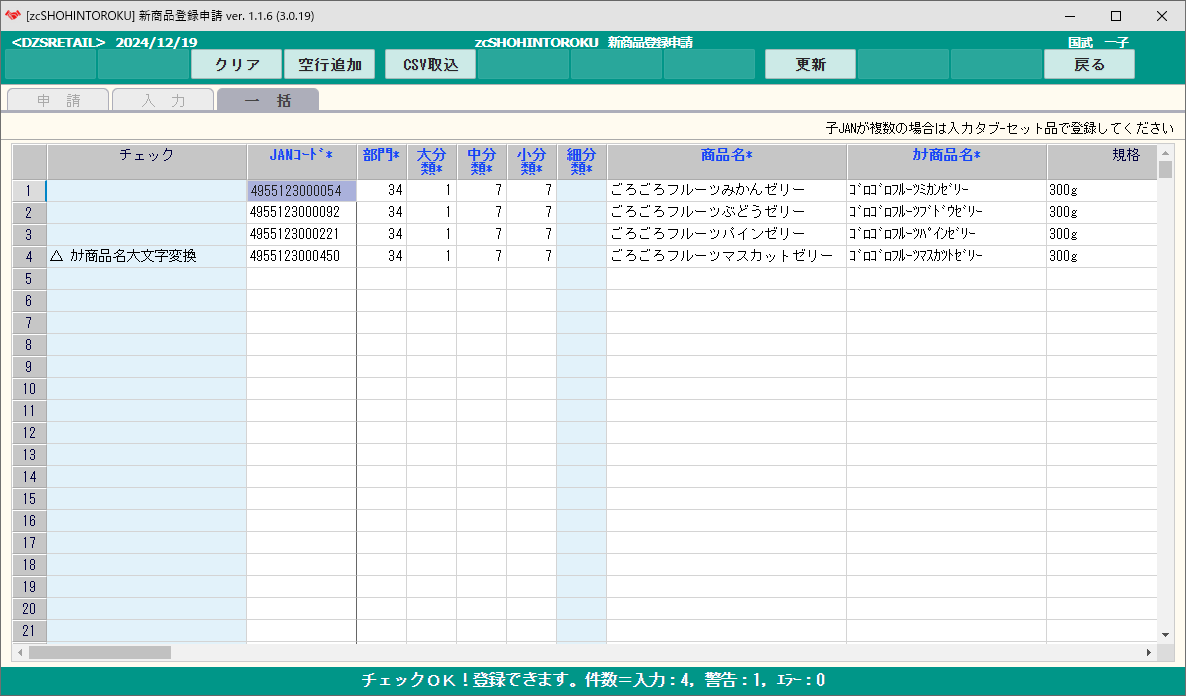
操作手順
- [チェック]ボタンクリック後、
- エラーが無ければ、メッセージ欄に更新可能の旨が表示されます。
[チェック]ボタンが[更新]ボタンに変わりますので、次に[更新]ボタンをクリックします。
更新完了後、メッセージ欄に「更新しました」のメッセージが表示されます。 - エラーがあれば、下画面の様に一覧内のチェック欄にエラーメッセージが表示されます。
エラーについての詳細はエラー/警告内容を参照ください。
データ修正後、再度[チェック]ボタンをクリックします。
- エラーが無ければ、メッセージ欄に更新可能の旨が表示されます。
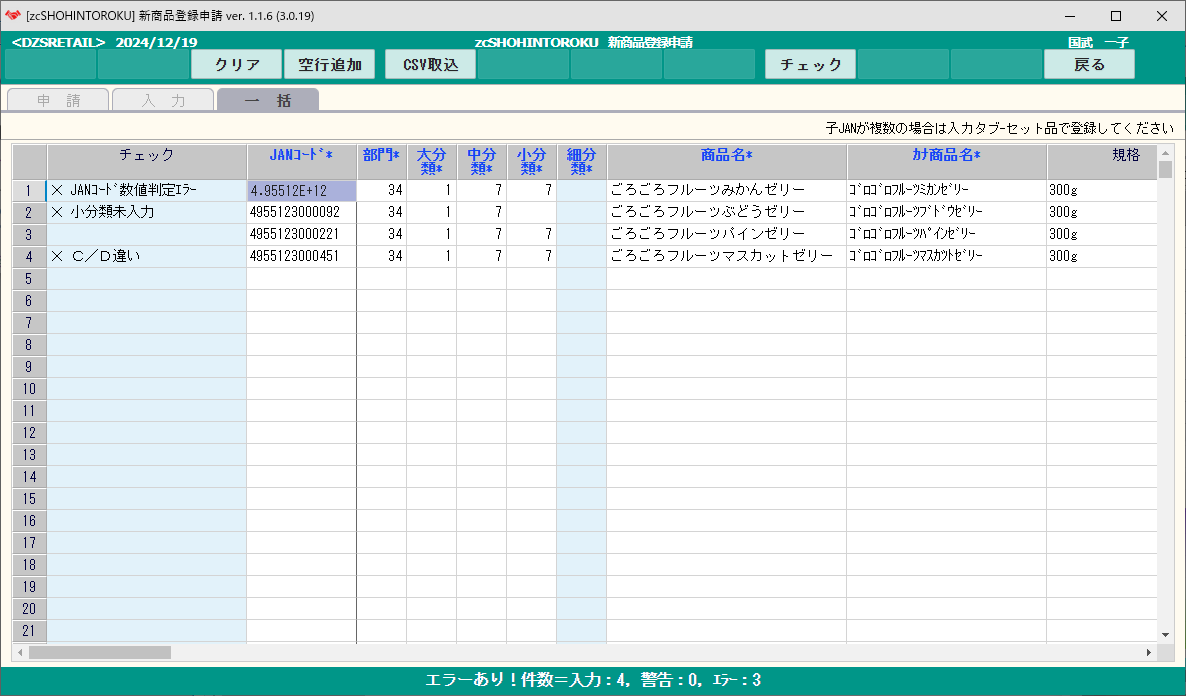
エラー内容
| エラーメッセージ | 説 明 |
|---|---|
| ○○必須エラー | 項目○○の入力願います |
| ○○未入力 | 項目○○の入力願います |
| ○○マイナスエラー | 項目○○にマイナス符号なしの正しい値の入力願います |
| ○○数値判定エラー | 項目○○に数値の入力願います |
| ○○小数点エラー | 項目○○に小数点なし整数値の入力願います |
| ○○範囲外エラー | 項目○○に範囲内の値で入力願います |
| ○○半角含エラー | 項目○○に全角変換不可の半角文字が存在する為、全角文字で入力願います |
| ○○半角判定エラー | 項目○○に半角変換不可の全角文字が存在する為、半角文字で入力願います |
| ○○最大桁エラー(xx) | 項目○○の最大桁数(xx)以内の入力願います |
| ○○M未登録エラー | ○○マスタ登録済のコードの入力願います |
| C/D違い | 正しいC/DでJANコードの入力願います |
| NON-PLUコード・エラー | NONPコードは登録できません |
| 商品M登録済 | 商品マスタに存在する為、JANコードの確認願います |
| 申請入力中商品 (会員コード:xxx ○○→担当者:□□) | 会員コード:xxx ○○が担当者□□に申請入力中の商品です、確認願います |
| 申請済商品(ユニットNo:xxx) | 既に申請済の商品です、ユニットNo:xxxを確認願います |
| 同一JANコード重複 | 一覧に同一JANコードが存在する為、JANコードの確認願います |
| 先頭xxのJANコードは登録不可 | 禁止JAN設定xxの為、JANコードの確認願います |
| xx桁JANコードの先頭xxは登録不可 | xx桁JANコードの先頭xxは禁止JAN設定の為、JANコードの確認願います |
| 分類1~5(部門~細分類)コードが 存在しません。 | 分類マスタ登録済の分類コードで入力願います |
| 仕入先エラー | 企業に紐付けされている仕入先コードを入力可能願います |
| 発注期間エラー | 発注期間の開始日と終了日の関係が不正です、 発注期間の開始日と終了日の確認願います |
| 発注開始日は翌日以降 | 発注開始日は翌日以降の日付を入力願います |
| 酒容積なし | 辞書マスタで酒部門設定ありの分類1(部門)は、容量の入力願います |
| ○○(xx)未登録 | 辞書マスタ登録済の項目○○のコードで入力願います |
| ○○(xx)値重複 | 項目○○で同一コード(xx)が存在する為、確認願います |
| 取扱グループ(xx)複数指定不可 | 辞書マスタグルーピング設定ありの取扱グループコードで 同一グループ内の複数選択が存在する為、確認願います |
| 商品属性選択数上限超え(xx件) | 辞書マスタ(商品属性上限数)登録ありの場合、上限数(xx件)以内の入力願います |
| 税区分エラー | 税分類設定ありの場合、設定税区分の入力願います |
| ○○JANコード同一 | JANコードと○○JANコードが同一の為、確認願います |
| ○○JANコード仕入先違い | ○○JANコードの仕入先が異なる企業別仕入先コードの為、確認願います |
| ○○JANコード商品M未登録 |
バラJANコードまたは子JANコードの場合、 商品マスタまたは商談商品情報一時保存ファイル登録済のJANコード または、一覧に入力済のJANコードを入力願います 上記以外の場合は、商品マスタ登録済のJANコードを入力願います |
| 親JANコードは子JANコード登録済 | 子JANコードとして登録済のJANコードの為、子JANコードを登録できません |
| 子JANコードは親JANコード登録済 | 子JANコードは親JANコードの為、登録できません |
| 子JANコードは親JANコード入力済 | 子JANコードは親JANコードの為、登録できません |
| 親JAN売価(xx円)<子JAN売価(xx円) | 入力子JANコードの売価が入力売価より高い為、確認願います |
| 親JAN売価(xx円)⇔ 子JAN売価×数量(xx円)格差大 | 入力売価と入力子JANコードの売価×入力数量との差が大きい為、確認願います |
| セット販売は、発注荷姿を入力できません | セット区分が「0;セット非売」の場合、発注荷姿は入力できません |
| セット非売は、発注荷姿を入力できません | セット区分が「1;セット販売」の場合、発注荷姿は入力できません |
| 数量0 | 数量の入力願います |
| 数量不正 | 数量に正しい値の入力願います |
| カットJANコード重複 | カット1JANコードとカット2JANコードが同一の為、確認願います |
| 発注数量○○未入力 | 店舗規模○○の発注数量の入力願います |
| 発注数量○○発注単位割れ | 店舗規模○○の数量が発注単位割れです、確認願います |
| 陳列場所○○未入力 | 店舗規模○○の陳列場所の入力願います |
| 発売日が発注開始日より過去 | 発売日が発注開始日より過去日付の為、確認願います |
| 発売日がyyyymmddより未来 (yyyymmddは発注開始日週+4週先) | 発売日がyyyymmddより未来日付の為、確認願います |
警告内容
| 警告メッセージ | 説 明 |
|---|---|
| 上書 | 既存データを上書きします |
| ○○名称落ち(警告) | 最大桁数までで登録します |
| ○○に変換実施(警告) | 全角→半角文字変換、または半角→全角文字変換して登録します |
| ○○”,除去 | 項目○○の「"」、「,」を除去して登録します |
| カナ商品名大文字変換 | 小書き文字→通常の半角カタカナ変換(例 ャュョァ…→ヤユヨア…)、 アルファベット小文字→大文字変換(例 ab…→AB…)して登録します |
| ケース入数必須エラー | ケース入数「0」で登録します |
| 発注単位必須エラー | 発注単位「1」で登録します |
| 発注単位ケース入数割れ | ケース入数(≠0)<発注単位で発注単位がケース入数で割切れませんが、登録します |
| 原価>売価 | 原価が売価より高いですが登録します |
| 値入率異常 | 値入率が分類マスタでの設定より低いですが登録します |
| 非課税 | 非課税で登録します |
| 子JANケース入数(xx)違い | 数量が子JANコードのケース入数(xx)と一致しませんが、登録します |
| 子JANボール入数(xx)違い | 数量が子JANコードのボール入数(xx)と一致しませんが、登録します |
メール画面
小売担当者による各種申請の確定/棄却時に届くメールについては商談詳細のメール画面を参照ください。
▼申請メール画面zcshohintoroku_mail.png
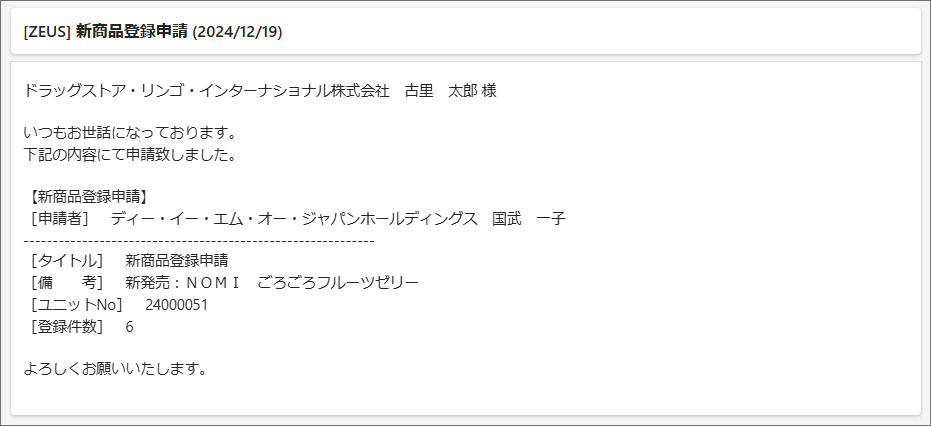
項目説明
| 項目名 | 説 明 |
|---|---|
| 申請者 | 仕入先担当者 |
| タイトル | 申請のタイトル |
| 備考 | コメント欄に入力した内容 |
| ユニットNo | 申請のユニットNo. |
| 登録件数 | 申請した件数 |